Word怎么批量调节图片的对比度 word文档如何调节图片对比度
![]() admin2023-07-14【电脑办公】浏览:173
admin2023-07-14【电脑办公】浏览:173
word中的图片想要批量调节图片对比度,可以李彤格式刷工具,下面我们就来看看详细的教程。
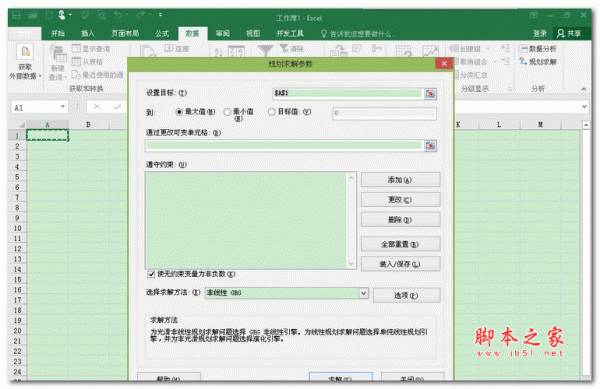
Microsoft Office 2016精简版四合一 64位 中文安装免激活版
类型:办公软件大小:130MB语言:简体中文时间:2017-11-30查看详情举例:
在Word中,插入了多张图片,很多时候这些图片的对比度都需要统一调整。尤其是如下图所示的文字类截图,如果不调整对比度,根本看不清文字内容。但是,如果一个一个的去调整每一张图片的对比度,很显然太过麻烦了。

我们可以利用格式刷工具,快速调整多个图片的对比度。

1、首先,选中第一张图片,在图片工具条中,找到“提高对比度”的按钮,然后连续点击该按钮,一直到对比度满意为止。如图所示:原来图片中的文字,就变得清晰可见了。

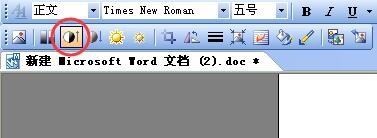

2、接下来,我再双击工具栏中的“格式刷”工具。如图所示:

3、然后,我们依次点击其它的图片。这样,就可以很快速的将其它图片的对比度,也调整为和第一张图片一样了。“格式刷”用完了,就点击键盘上的“ESC”键,退出使用。

补充说明:如果你只想使用一次格式刷,那么就不要像刚才双击“格式刷”按钮了,单击即可。单击,只能使用一次。
以上就是word批量调节图片对比度的教程,希望大家喜欢,请继续关注脚本之家。
相关推荐:
Word2010图片不显示只显示边框怎么办?
word图片怎么添加倒影? word倒影的制作方法
word2003怎么对对图片进行亮度和对比度调节?

热评文章
企业微信分屏老师能看到吗 企业微信切屏老师能看见吗
excel如何批量输入求和公式 excel批量输入求
罗技驱动win7能用吗 罗技鼠标支持win7系统吗
打印机驱动卸载干净教程 打印机驱动怎样卸载干净
显卡驱动更新小技巧,让你的电脑运行更稳定
手机系统声音不起眼,但很重要 手机系统声音有的,但